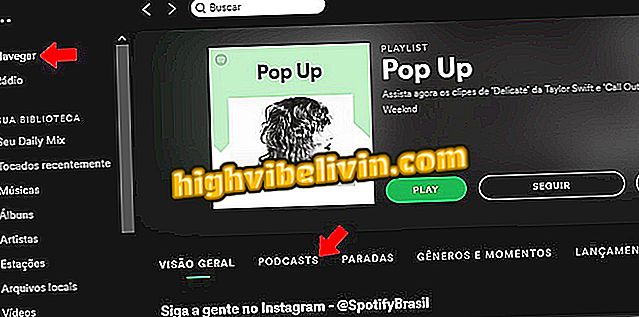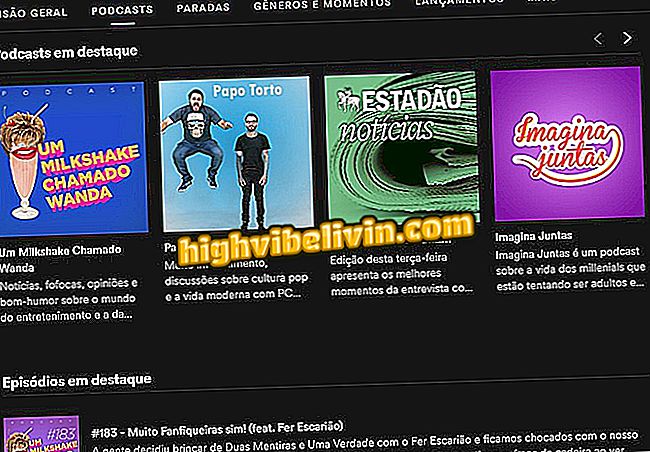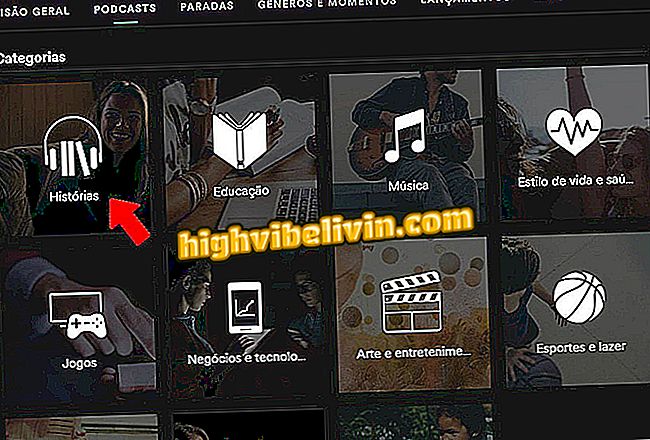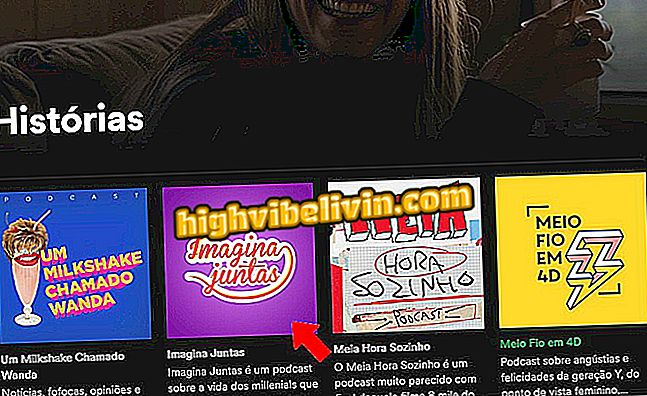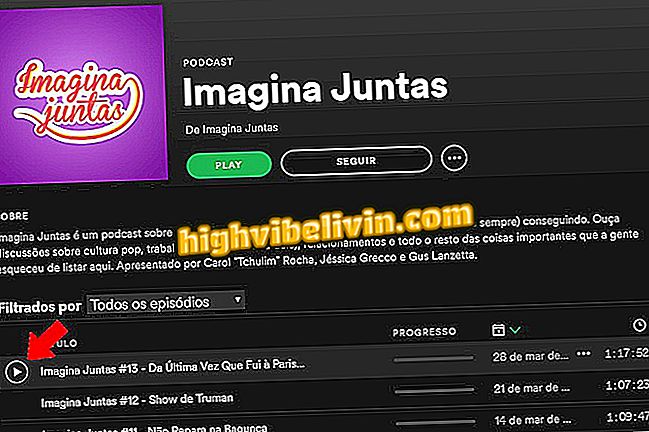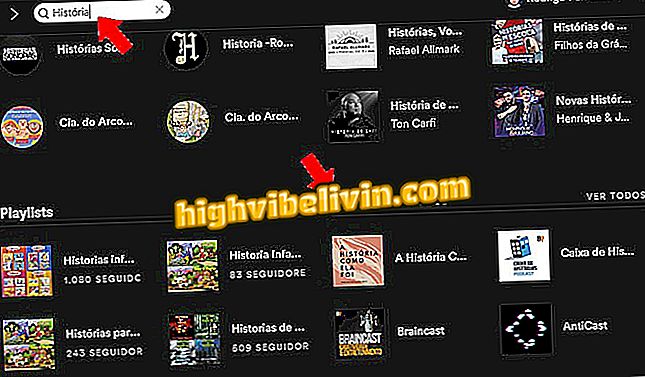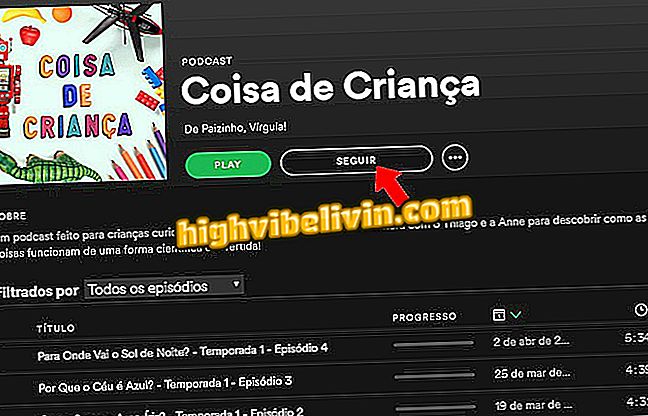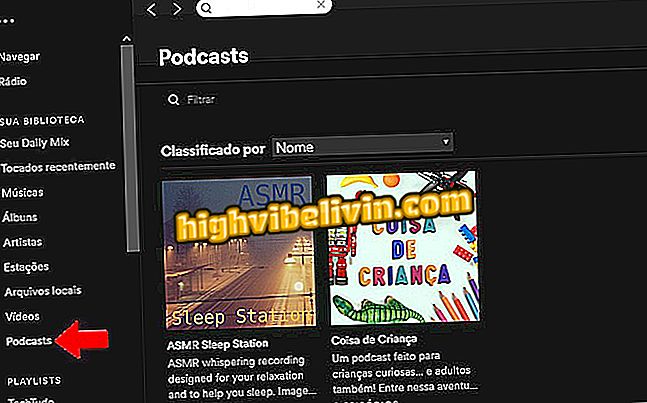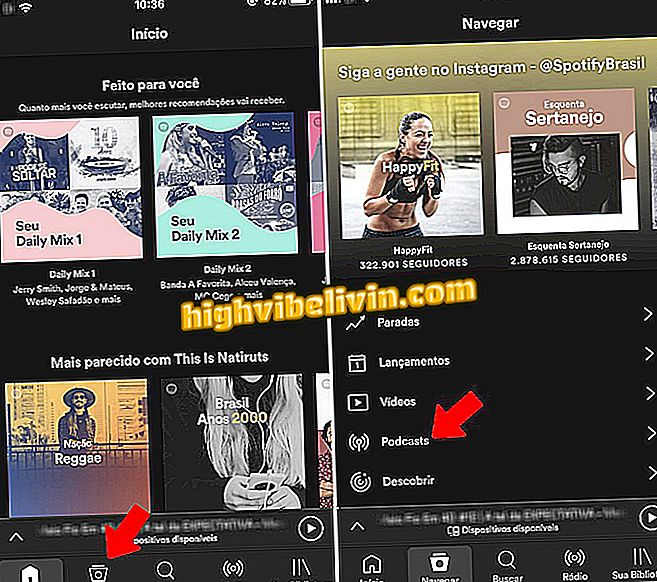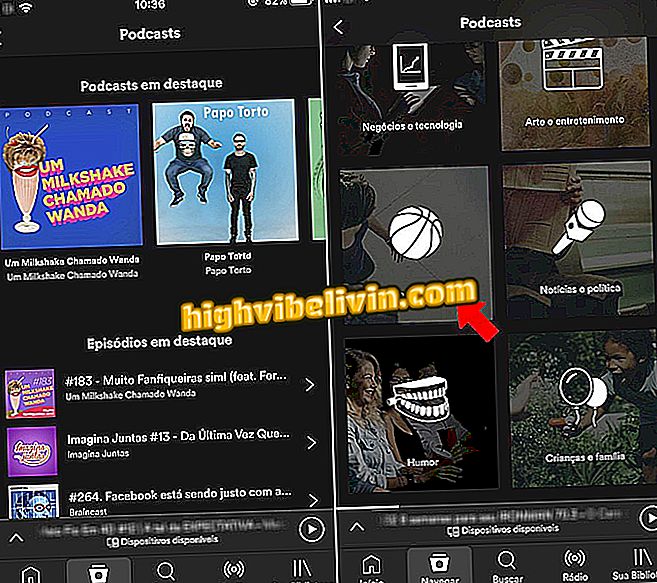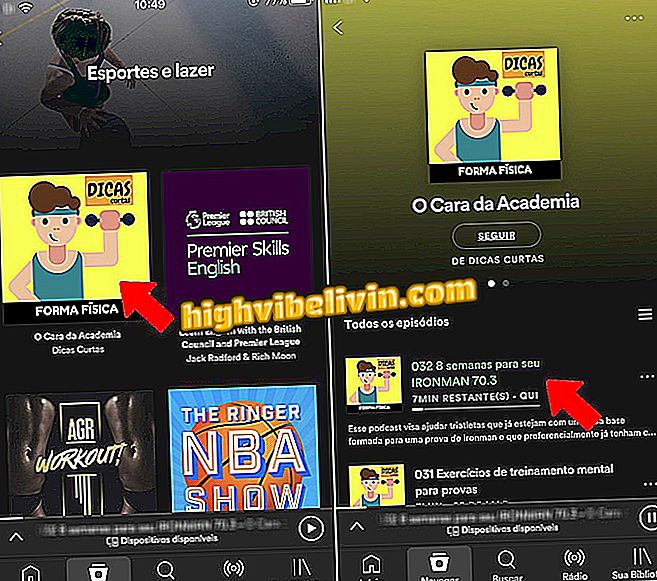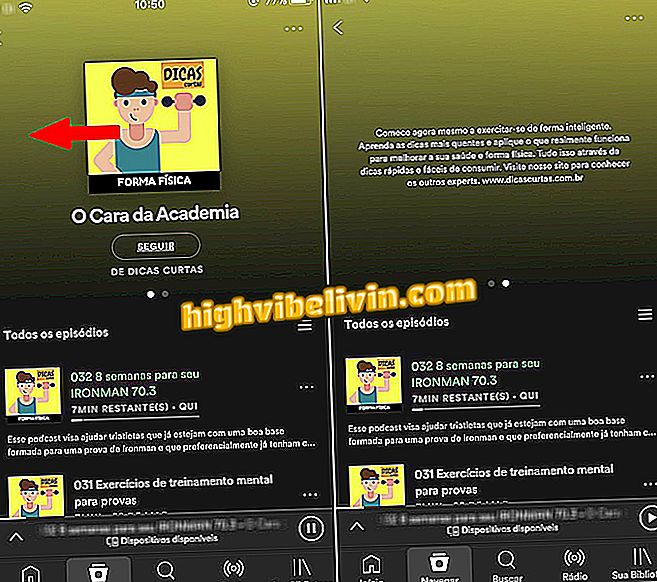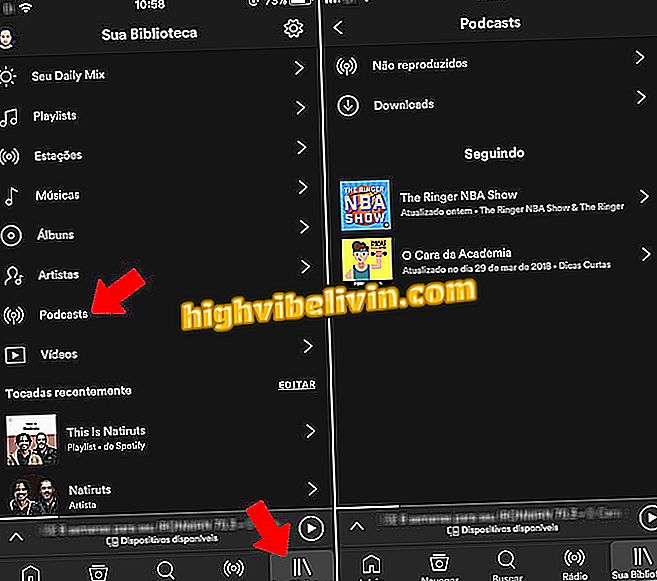Listen to your favorite podcasts, and discover many more including shows with music.
- Get recommended and featured podcasts and shows.
- Save the podcasts and shows you like. New episodes then automatically save.
- Download to listen offline.
- Some episodes feature videos too.
Note: While Spotify doesn’t play ads that interrupt the music listening experience of Premium subscribers, some podcasts may include advertising, host-read endorsements, or sponsorship messages.
For: Mobile
- Tap Home
.
- Tap
.
- Select Podcasts & Shows.
What’s New shows up to 100 of the latest episodes from your saved podcasts and shows.
Episodes can be in the list up to 60 days from their release date.
Select 
Note: You may need Premium to download some shows.
Learn more about downloads
Check out Spotify for Podcasters.
На чтение 5 мин. Просмотров 10.2k. Опубликовано 30.08.2019
Содержание
- Spotify является одним из самых популярных приложений для прослушивания подкастов
- Как найти и подписаться на подкасты Spotify
- Как скачать подкасты на Spotify
- Как создать плейлист подкаста на Spotify
- Как Gimlet Media, Anchor и Spotify работают вместе
- Преимущества прослушивания подкастов на Spotify
Spotify является одним из самых популярных приложений для прослушивания подкастов
Spotify может быть одним из самых популярных сервисов потоковой передачи музыки, но многие люди также используют его для потоковой передачи, загрузки и прослушивания своих любимых эпизодов подкастов.
Здесь есть все, что вам нужно знать о том, как найти подкасты в Spotify, подписаться на них, загрузить эпизоды и прослушать их на своем смартфоне, планшете или компьютере.
Как найти и подписаться на подкасты Spotify
Подписка на подкаст, именуемый следующим подкастом в Spotify, добавляет подкаст в раздел «Ваша библиотека» приложений Spotify. В дополнение к группированию всех ваших последующих подкастов для легкого доступа, раздел «Ваша библиотека» также автоматически перечисляет их по дате их последних выпусков.
По сути, подкасты с новыми эпизодами будут отображаться в верхней части списка подкастов Вашей библиотеки, а подкасты со старыми эпизодами будут размещаться внизу.
Ниже описано, как находить и отслеживать подкасты с помощью приложений для iOS, Android и Windows 10 Spotify.
-
Откройте приложение Spotify на своем устройстве и убедитесь, что вы вошли в систему.
После входа ваши последующие подкасты и история прослушивания будут синхронизироваться между вашими различными устройствами, включая интеллектуальные колонки, автомобиль и умные телевизоры.
-
Нажмите на Поиск и найдите название или жанр подкаста. Несколько результатов будут автоматически появляться при вводе. Если вы не видите, что ищете, прокрутите список до конца и нажмите Показать все подкасты .
-
Нажмите на название подкаста, чтобы узнать больше об этом и прослушать эпизоды.
Вы можете использовать стрелку в верхнем левом углу, чтобы вернуться к результатам поиска и изучить другие подкасты.
-
Когда вы найдете подкаст, за которым хотите подписаться, нажмите Подписаться под заголовком подкаста. Кнопка должна измениться на Подписка , если вы успешно ее подписали.
Если вы когда-нибудь захотите отменить подписку на подкаст в Spotify, просто повторите эти шаги и нажмите Follow . После того, как кнопка будет удалена из списка подкастов, кнопка должна измениться на Подписаться .
-
Нажмите Ваша библиотека > Подкасты , чтобы просмотреть последующие подкасты в Spotify.
Как скачать подкасты на Spotify
Подкасты Spotify можно загрузить для прослушивания в автономном режиме, но только в приложениях для iOS и Android и только для подписчиков Spotify Premium.
Spotify Premium – это платная подписка, которая обеспечивает лучшее качество звука и возможность загружать песни и эпизоды подкастов на приложения для смартфонов и планшетов. Подписка Spotify Premium также отключает всю рекламу во всех версиях приложения Spotify.
-
Нажмите Ваша библиотека .
-
Нажмите Подкасты .
-
Нажмите на название подкаста, с которого вы хотите загрузить эпизод.
-
Прокрутите список эпизодов вниз и коснитесь значка со стрелкой вниз справа от эпизода, чтобы загрузить его на свое устройство.
Кроме того, вы также можете загрузить эпизод подкаста в Spotify, коснувшись многоточия рядом с названием эпизода и нажав Загрузить во всплывающем меню.
-
По завершении загрузки эпизода значок стрелки вниз станет зеленым. Загруженные эпизоды можно воспроизводить из списка эпизодов подкастов или через Ваша библиотека > Подкасты > Загрузки .
Как создать плейлист подкаста на Spotify
Эпизоды подкастов на Spotify не могут быть добавлены в обычные плейлисты, как песни, но они могут быть добавлены в вашу очередь, своего рода временный плейлист, который точно соответствует тому, что будет дальше.
Это может быть полезно, если вы заранее знаете, какие эпизоды вы хотите прослушать, и не хотите вручную менять подкасты между эпизодами.
Вы можете просмотреть свою текущую очередь, нажав на свернутый эпизод песни или подкаста, который в данный момент воспроизводится в нижней части приложения, а затем на значок в правом нижнем углу, который выглядит как три горизонтальные линии.
Чтобы добавить эпизод подкаста в свою очередь в приложении Spotify, просто нажмите многоточие справа от эпизода, который вы хотите добавить, и нажмите Добавить в очередь .
Как Gimlet Media, Anchor и Spotify работают вместе
В начале 2019 года Spotify приобрела Gimlet Media и Anchor. Gimlet Media – признанная компания по производству подкастов, в то время как Anchor – популярный сервис для создания, публикации и монетизации подкастов.
Обе компании продолжают функционировать с достаточной степенью независимости после приобретения, но, естественно, передают некоторые ресурсы своей новой материнской компании, Spotify. Например, Gimlet Media выпускает некоторые подкасты исключительно для Spotify, в то время как технология Anchor, как говорят, используется для улучшения технологии Spotify для службы потоковой передачи музыки и подкастов.
Преимущества прослушивания подкастов на Spotify
Есть несколько причин, по которым некоторые люди предпочитают использовать подкасты в Spotify по сравнению с другими службами, такими как Stitcher, Google Podcasts и Apple Podcasts.
- Меньше приложений . Многие люди уже установили приложение Spotify на свое устройство для прослушивания музыки, поэтому прослушивание подкастов на нем также означает, что им не нужно загружать другое приложение или подписываться на дополнительную услугу.
- Простой пользовательский интерфейс . Пользовательский интерфейс Spotify довольно прост для понимания по сравнению с некоторыми другими приложениями, такими как Stitcher.
- Поддержка устройства . Spotify имеет поддержку во всех основных интеллектуальных колонках и в нескольких моделях автомобилей в дополнение к устройствам iOS, Android и Windows.
- Обнаружение подкастов . Алгоритм Spotify часто рекомендует новые подкасты, основанные на предыдущих эпизодах, которые вы скачали или прослушали.
В Spotify есть раздел, посвященный исключительно подкастам. Среди доступных вариантов есть программы на бразильском португальском языке в различных сегментах, таких как юмор, образование, спорт и игры, а также постановки на английском языке. Вы можете прослушивать файлы как в настольной версии, так и в приложении для Android и iPhone (iOS). Посмотрите следующий учебник о том, как найти и прослушать подкасты в Spotify.
Пять функций Spotify, которые вам нужно знать
Четыре функции Spotify, которые вам нужно знать
На рабочем столе
Шаг 1. На домашней странице Spotify перейдите в раздел «Обзор», выберите опцию «Подкасты» в главном меню;
Доступ к подкастам, доступным в Spotify
Шаг 2. Самые популярные программы и эпизоды будут открыты в данный момент;
Страница самых популярных подкастов Spotify
Шаг 3. Прокрутите вниз, чтобы найти меню подкастов, организованных по категориям. Нажмите на категорию и увидите список с вариантами этого жанра;
Spotify организует подкасты по категориям
Шаг 4. Выберите один из вариантов и нажмите значок подкаста, чтобы открыть свои эпизоды;
Выберите программу для прослушивания своих эпизодов в Spotify
Шаг 5. Щелкните значок «Воспроизвести» или дважды щелкните заголовок эпизода, чтобы прослушать подкаст;
Слушайте подкасты в Spotify
Шаг 6. Чтобы найти подкаст, введите нужный термин в поле поиска в верхней части экрана. Прокрутите вниз и посмотрите результаты в специальном разделе «Подкасты и видео»;
Вы можете искать подкасты в поиске Spotify
Шаг 7. Чтобы сохранить подкаст, нажмите кнопку «Подписаться»;
Сохранить подкасты в Spotify
Шаг 8. Чтобы получить доступ к сохраненным подкастам, нажмите кнопку «Подкасты» в меню слева.
Spotify воссоединяет ваши сохраненные подкасты в списке, расположенном в главном меню
На мобильный
Шаг 1. Откройте Spotify и перейдите на вкладку «Обзор». Затем нажмите на кнопку «Подкасты»;
Найти подкасты Spotify на мобильном телефоне
Шаг 2. Откроются самые популярные подкасты и эпизоды. Прокрутите вниз и увидите другие варианты, разделенные по категориям. Нажмите на один из них, чтобы открыть его;
Выберите категорию подкаста для прослушивания на Spotify по мобильному телефону
Шаг 3. Выберите программу и нажмите на нее, чтобы увидеть эпизоды. Нажмите на эпизод, чтобы слушать;
Слушайте подкасты на Spotify по мобильному телефону
Шаг 4. Перетащите обложку подкаста влево, и вы увидите краткий обзор программы;
Смотрите краткий обзор подкаста в Spotify
Шаг 5. Чтобы получить доступ к сохраненным подкастам, нажмите вкладку «Ваша библиотека», а затем «Подкасты».
Получите доступ к своему подкасту, сохраненному в Spotify по мобильному телефону
Готов! Наслаждайтесь советами и слушайте подкасты на Spotify в любое время и в любом месте.
Spotify или Deezer: Какая из них имеет самую большую коллекцию песен? Оставьте свое мнение на форуме.
Большинство людей думают о Spotify как о мега-популярном сервисе потоковой передачи музыки, но в нем также есть подкасты. На Spotify можно найти почти все популярные подкасты, включая некоторые эксклюзивы. Если вы любитель подкастов и музыкальный стример, возможно, вы захотите объединить их.
Подкасты доступны во всех версиях приложения Spotify. Прогресс в эпизодах также синхронизируется между устройствами, что очень приятно. Мобильные устройства также могут загружать выпуски для прослушивания в автономном режиме. Давайте начнем.
Подкасты Spotify на iPhone, iPad и Android
Приложение Spotify выглядит одинаково на всех iPhone, iPad, и Android. Вы можете выполнить эти шаги для любого устройства, которое у вас есть.
Откройте приложение на своем устройстве и коснитесь вкладки «Поиск».
Введите поле поиска вверху и введите название подкаста.
Найдите результат с надписью «Подкаст» и выберите его.
Нажмите кнопку «Follow», чтобы подписаться на подкаст.
Вот и все! Теперь вы подписчик на подкаст! Новые выпуски появятся в разделе «Подкасты» вашей библиотеки.
Подкасты Spotify на рабочем столе
Рабочий стол Spotify работает одинаково во всех Окна, Mac, Linux, а Веб-плеер.
Сначала откройте приложение или посетите веб-сайт Spotify. В Windows и Mac щелкните панель поиска в верхней части окна. С помощью веб-плеера вам сначала нужно перейти на страницу «Поиск».
Введите название подкаста, который вы ищете, и выберите результат с пометкой «Подкаст».
Нажмите кнопку «Follow» на целевой странице шоу.
Теперь вы подписаны на подкаст! Новые выпуски появятся в разделе «Подкасты» вашей библиотеки.
Советы для подкастов Spotify
Spotify в первую очередь не является проигрывателем подкастов, поэтому вам придется научиться, если вы используете его как единое целое. Вот несколько советов, которые помогут вам извлечь из этого максимальную пользу.
Во-первых, все ваши подкасты размещаются на вкладке «Подкасты» на странице «Ваша библиотека».
На этой вкладке вы можете увидеть список «Эпизоды», «Загрузки» или просто «Шоу».
Говоря о загрузках, в отличие от музыки, вам не нужен Spotify Premium для сохранения эпизодов подкастов для прослушивания в автономном режиме.
Просто нажмите кнопку со стрелкой вниз на любом выпуске, чтобы загрузить его для прослушивания в автономном режиме. Вы не можете сделать это в настольных приложениях.
Еще вы можете сохранить серию в «Your Episodes». Это специальный плейлист для эпизодов, которые вы хотите послушать. Нажмите кнопку «+» на любом выпуске, чтобы добавить его.
Плейлист «Your Episodes» находится в верхней части вкладки «Episodes».
Вот и все! Spotify может быть не таким мощным, как некоторые специализированные проигрыватели подкастов, но если вы уже слушаете музыку на Spotify, может быть проще использовать его для обоих.
Snowfall
7 фев
Автор
Ну походу придется все таки еще один акк создавать.
Ответить
Развернуть ветку
Насралла Ахмедзада
7 фев
Нахуя? Перекатываешься со своим в другую страну с ВПН той страны, куда хочешь перекатиться.
Ответить
Развернуть ветку
Snowfall
7 фев
Автор
А так можно? Лол. Не знал.
Ответить
Развернуть ветку
Насралла Ахмедзада
7 фев
Ага. А если у тебя премиум, то вообще похую. А если премиума нет, то каждые 2 недели надо под ВПН страны аккаунта заходить
Ответить
Развернуть ветку
Snowfall
7 фев
Автор
Т.е. С премиумом мне не надо будет после постоянно через ВПН заходить?
Ответить
Развернуть ветку
123
7 фев
Там заходить с впн нужно раз в 2 недели только на телефоне, мне не мешает (скачал рандомное приложение India vpn). С компа в вебе вообще никогда не выкидывает. У Индии бесплатно все функции премиума, я им пользуюсь уже пол года, только что проверил — Роган есть. Новый аккаунт не нужен, только поменять страну в настройках.
Ответить
Развернуть ветку
Volkama
7 фев
С активным премом ты не сможешь страну поменять, пока подписка активна.
Ответить
Развернуть ветку
Насралла Ахмедзада
7 фев
Можно, если указать карту того региона, в который перекатываешься. Для Турции, например, завести анонимный олдубил или Озан можно за 5 минут
Ответить
Развернуть ветку
Читать все 12 комментариев

 .
. .
.